El volumen del altavoz de su PC con Windows 10 juega un papel importante en sus actividades diarias, como escuchar música, archivos de audio, sitios de video, crear imágenes y mucho más. Simplemente desea que funcione bien en todo momento. Pero, incluso el control de volumen viene con sus problemas, por ejemplo, es posible que de repente escuche un crujido o un molesto sonido de distorsión de fondo.
Este problema se puede solucionar fácilmente. A continuación, le indicamos cómo puede solucionar el crujido de su computadora portátil con Windows 10.
Método 1: Cómo arreglar el sonido crepitante de los altavoces de una computadora portátil en Windows 10 a través del Panel de control de sonido
Paso 1: Haga clic en el Comienzo botón en su escritorio> Ajustes (ubicado encima del Energía opción).

Paso 2: En el Ajustes ventana> Sistemas.

Paso 3: Siguiente> haga clic en Sonar en el lado izquierdo del panel> en el lado derecho> Configuraciones relacionadas > haga clic en Panel de control de sonido.
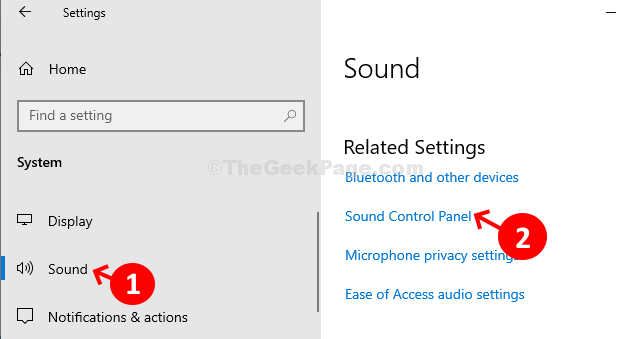
Paso 3: En el Sonar ventana> Reproducción pestaña> seleccionar Altavoces > haga clic en Propiedades.
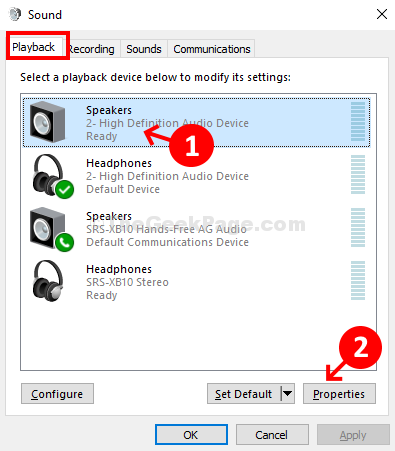
Paso 4: En el Propiedades de los altavoces ventana> haga clic en el Mejora pestaña> desmarcar deshabilite todas las mejoras> Aplicar.
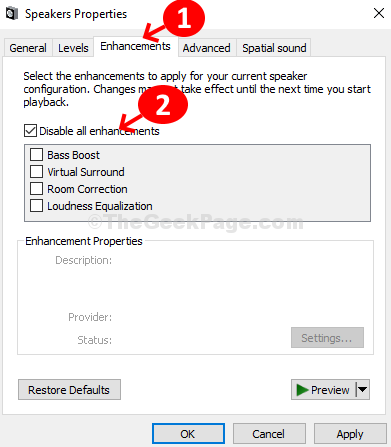
Paso 5: Haga clic en el Avanzado pestaña> seleccione la primera opción 16 bits, 44100 Hz (calidad de CD) > Solicitar.
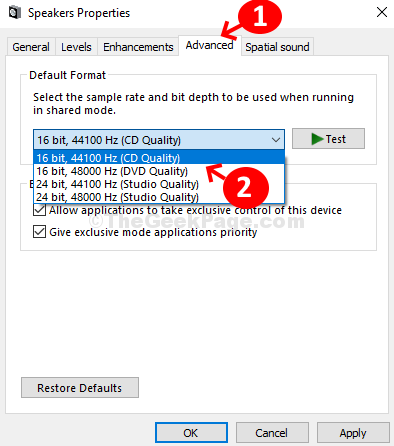
Paso 6:Barra de tareas > haga clic con el botón derecho en el volumen icono> haga clic en Mezclador de volumen abierto.
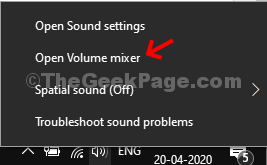
Paso 7: En el Mezclador de volumen ventana> haga clic en Sonidos del sistema.
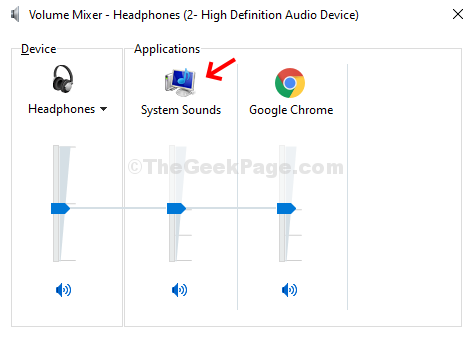
Paso 8: En el Sonar ventana> haga clic en Comunicaciones pestaña> seleccione el botón de opción junto a Reducir el volumen de otros sonidos en un 80% > Solicitar.
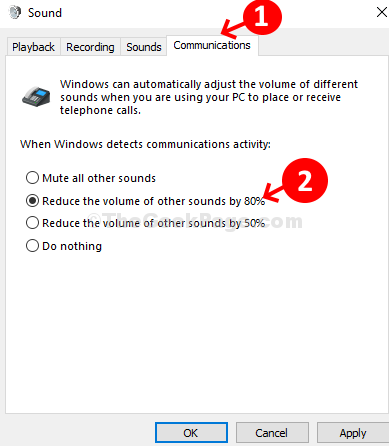
Esto debería arreglar el sonido crepitante del altavoz de su computadora portátil. Si persiste, pruebe el Método 2.
También puede leer: -
- Problema de tartamudeo / distorsión del sonido en Windows 10
- Arreglar el zumbido de audio en Windows 10
- Activación de audio / sonido en Windows 10
Método 2: Cómo arreglar el sonido crepitante de los altavoces de una computadora portátil en Windows 10 a través de la aplicación Configuración
Paso 1: Haga clic en el Comienzo botón en su escritorio> Ajustes (ubicado encima del Energía opción).

Paso 2: En el Ajustes ventana> haga clic en Actualización y seguridad.

Paso 3: En la siguiente ventana> haga clic en Solucionar problemas en el lado izquierdo del panel> en el lado derecho del panel> desplácese hacia abajo> Ponerse en marcha > haga clic en Pagando audio > haga clic en Ejecute el solucionador de problemas botón.
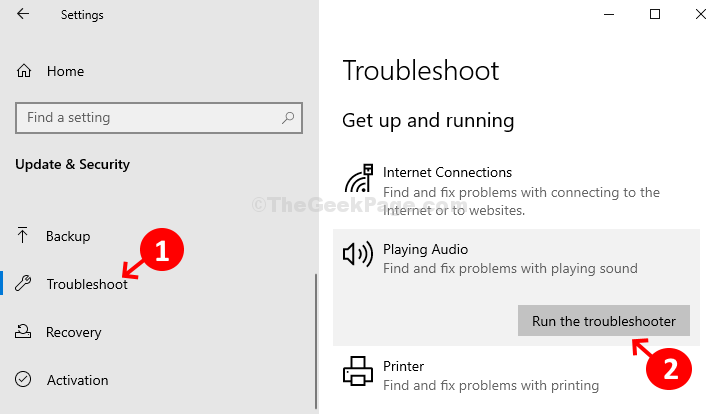
Ahora, deje que el solucionador de problemas detecte cualquier problema y lo solucione. Si esto no funciona, pruebe el tercer método.
Método 3: Cómo arreglar el sonido crepitante de los altavoces de una computadora portátil en Windows 10 a través del Administrador de dispositivos
Paso 1: Haga clic derecho en Esta PC > Gestionar.
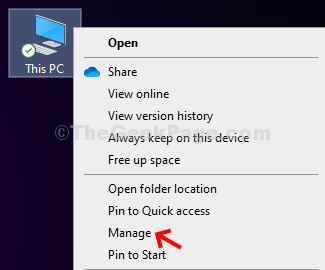
Paso 2: A continuación, haga clic en Administrador de dispositivos en el lado izquierdo del panel> lado derecho del panel> Controladores de sonido, video y juegos > haga clic para expandir.
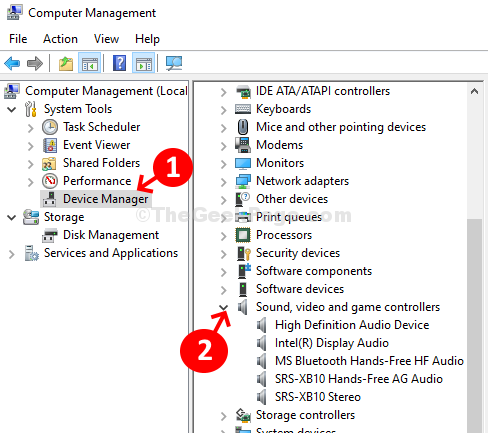
Paso 3: Haga clic con el botón derecho en el dispositivo de audio de su sistema> Dispositivo de audio de alta definición (en este caso)> haga clic en Actualizar controlador.
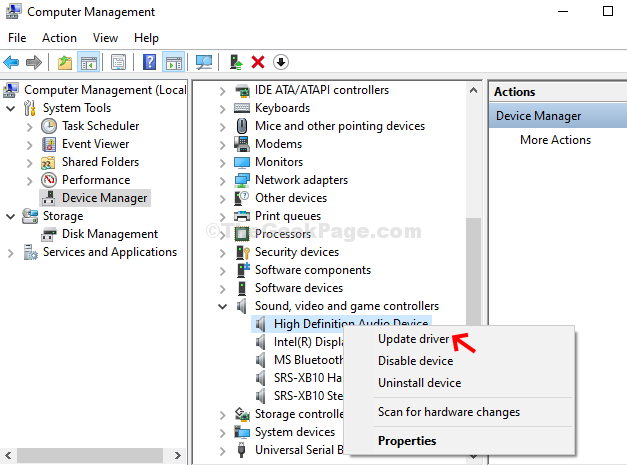
Paso 4:próximo > haga clic en el Busque automáticamente el software del controlador actualizado > si no hay ningún controlador disponible en línea> haga clic en Buscar en mi computadora el software del controlador.
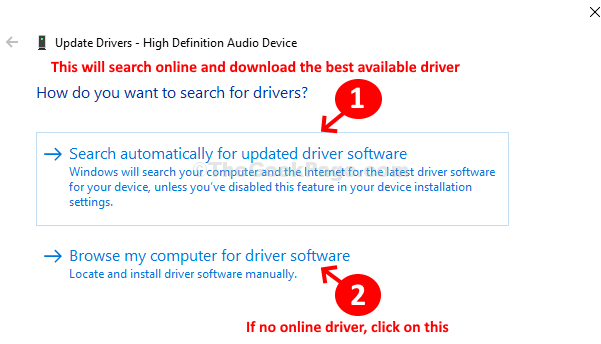
Paso 5: En la siguiente ventana, haga clic en Permítame elegir de una lista de controladores disponibles en mi computadora.
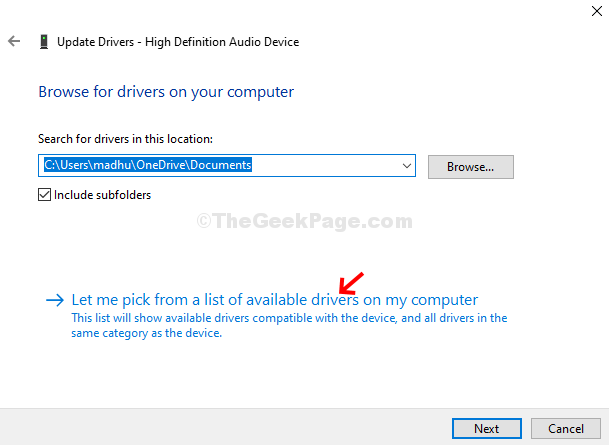
Paso 6: Aparecerá los dispositivos de sonido disponibles en su computadora> Seleccionar modelo > clic próximo instalar.
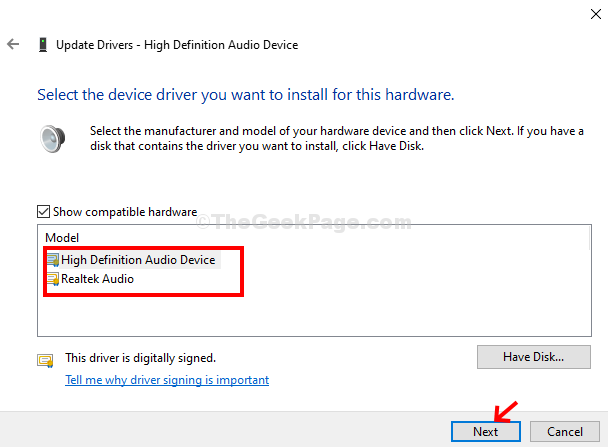
Eso es todo y el sonido crepitante del altavoz de su computadora portátil debería arreglarse.


